갤럭시 아이콘 변경하는 방법 3가지 (앱 색상 모양 바꾸기)
안녕하세요. 킴닥터의 건강생활 블로그입니다. 이번 포스팅에서는 갤럭시 아이콘 변경하는 방법 3가지를 소개드리도록 하겠습니다. 스마트폰에서 앱을 설치하면 앱별로 이름과 아이콘 디자인이 다르게 표시되는데요. 그래서 사용자가 앱을 찾아서 실행하기 쉽게 각자만의 개성적인 디자인을 가지고 있습니다. 하지만 기본 설정된 앱 아이콘들이 지루하게 느껴지거나 전체적인 테마와 맞지 않아 아쉬울 때가 있을 수 있는데요. 이런 상황에서 갤럭시 스마트폰을 더욱 개성 있게 꾸미고 나만의 스타일로 바꾸고 싶다면 아이콘 변경 방법을 이용하시면 좋습니다. 갤럭시 스마트폰은 다양한 커스터마이징 기능을 제공하기 때문에 별도의 앱을 설치하지 않아도 기본적으로 제공되는 테마 기능을 통해 간단하게 아이콘의 모양과 색상을 변경하는 것이 가능하기 때문입니다. 또한 더 세부적인 아이콘 변경을 희망하신다면 별도 앱을 설치하여 각 앱 아이콘을 꾸미는 것도 가능하니 이번 본문의 방법을 참고하여 바로 변경해보시길 바랍니다
목차
1. 테마 설정으로 갤럭시 아이콘 변경 방법
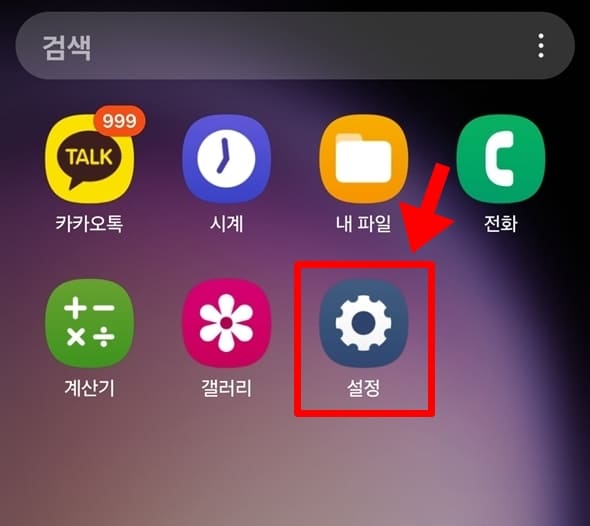
1. 갤럭시에서 설정 앱을 실행합니다.

2. 테마를 클릭합니다.

3. 하단 메뉴에서 아이콘을 클릭합니다.

4. 상단 메뉴에서 인기를 클릭합니다.

5. 전체 ▼ 버튼을 클릭합니다.
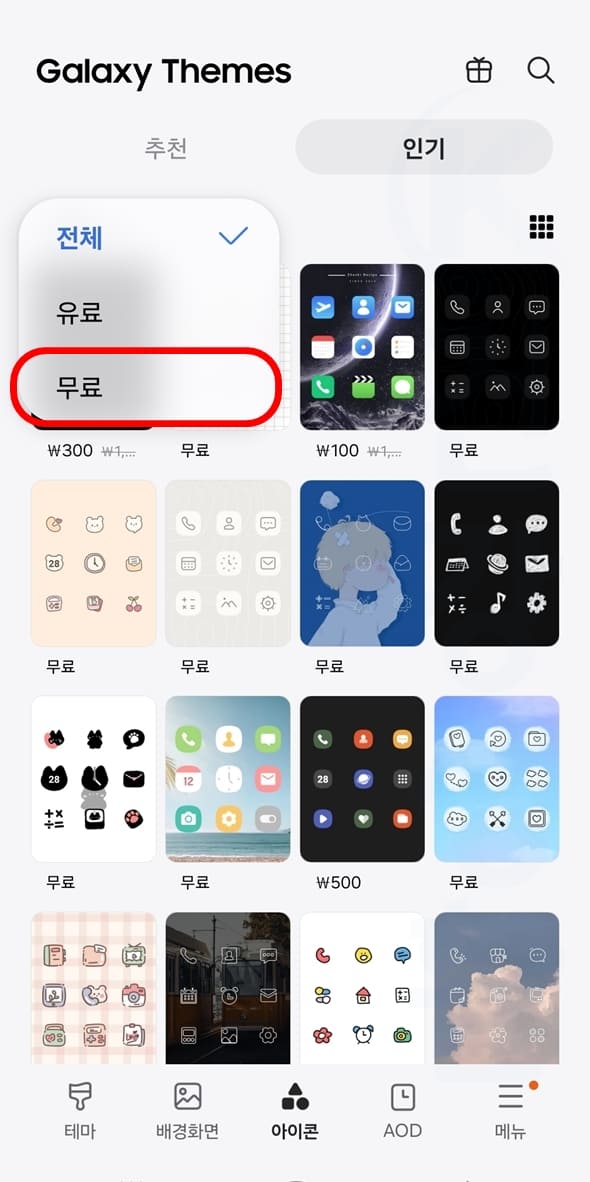
6. 무료를 선택합니다.

7. 사용하고 싶은 갤럭시 아이콘 테마를 선택합니다.
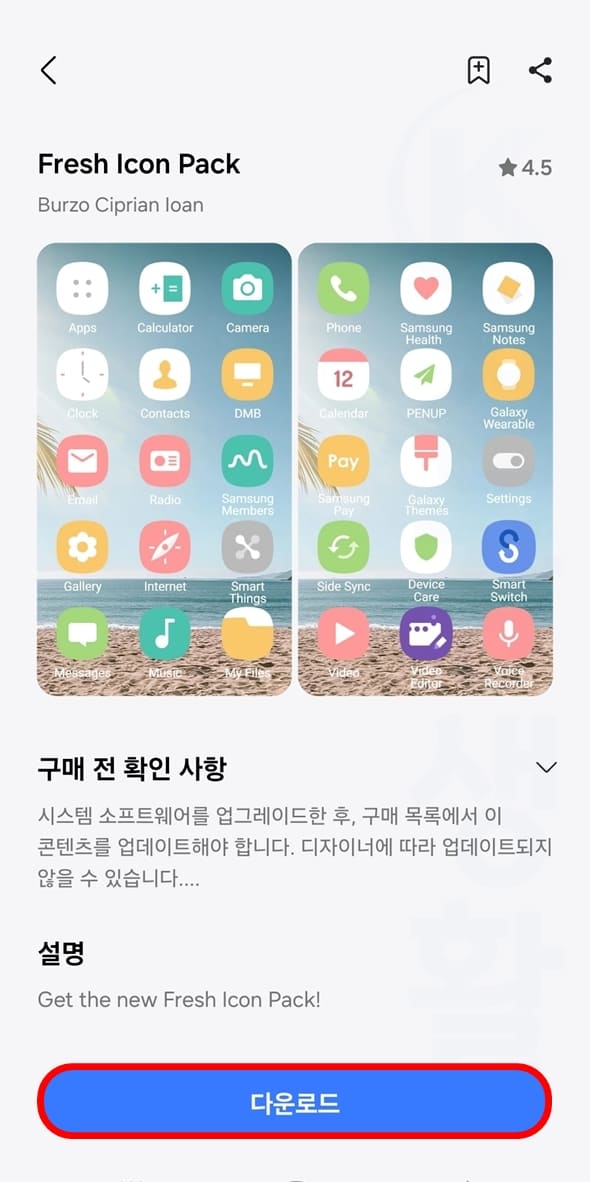
8. 다운로드를 클릭합니다.
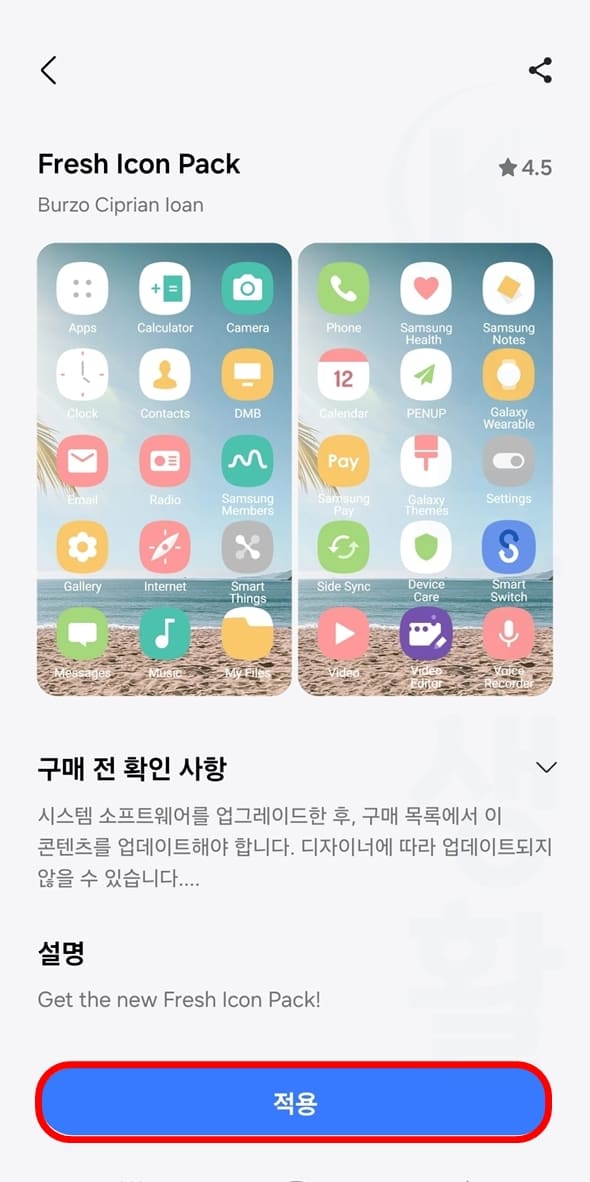
9. 적용 버튼을 누릅니다.
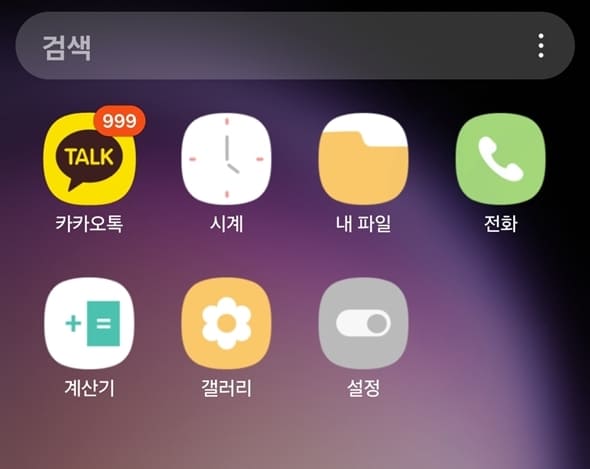
10. 갤럭시 아이콘 모양이 변경되었습니다.
이렇게 갤럭시 기본 설정에 있는 테마 기능으로 아이콘을 변경할 수 있는데 기본으로 설치된 앱 아이콘은 모양이 100% 변경되지만 별도의 앱인 경우에는 모양이 변경되지 않는 경우가 있습니다. 이럴 땐 다른 방법을 사용하시길 바랍니다.
테마 설정으로 변경된 갤럭시 아이콘 초기화 방법
다른 갤럭시 아이콘 변경 방법을 사용하실 계획이시거나 기존의 아이콘 디자인을 처음 상태로 되돌리고 싶으시다면 아래 방법을 따라해보세요.

1. 설정 앱 > 테마를 클릭합니다.
2. 하단에서 메뉴를 누릅니다.

3. 상단에서 내 콘텐츠를 클릭합니다.

4. 상단에서 아이콘을 클릭합니다.
5. 변경하고 싶은 아이콘 모양을 선택합니다.
이곳에서 내가 다운로드 받은 모든 갤럭시 아이콘 모양 테마를 확인할 수 있습니다. 기본을 눌러 설정하면 아이콘 모양이 처음처럼 초기화되니 참고하시길 바랍니다.
2. 굿락 앱으로 갤럭시 아이콘 변경 방법

1. 스마트폰에서 갤럭시 스토어 앱을 실행합니다.
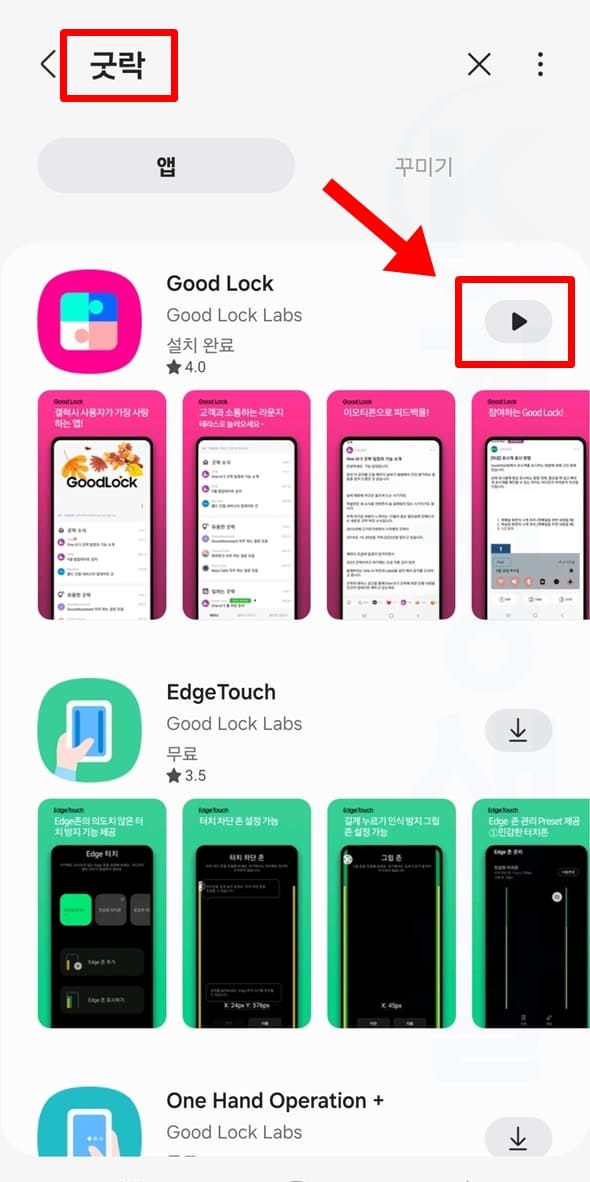
2. 굿락을 검색하고 Good Lock 앱을 설치 및 실행합니다.

3. 동의 버튼을 클릭합니다.

4. 하단 메뉴에서 갤럭시 꾸미기를 선택합니다.
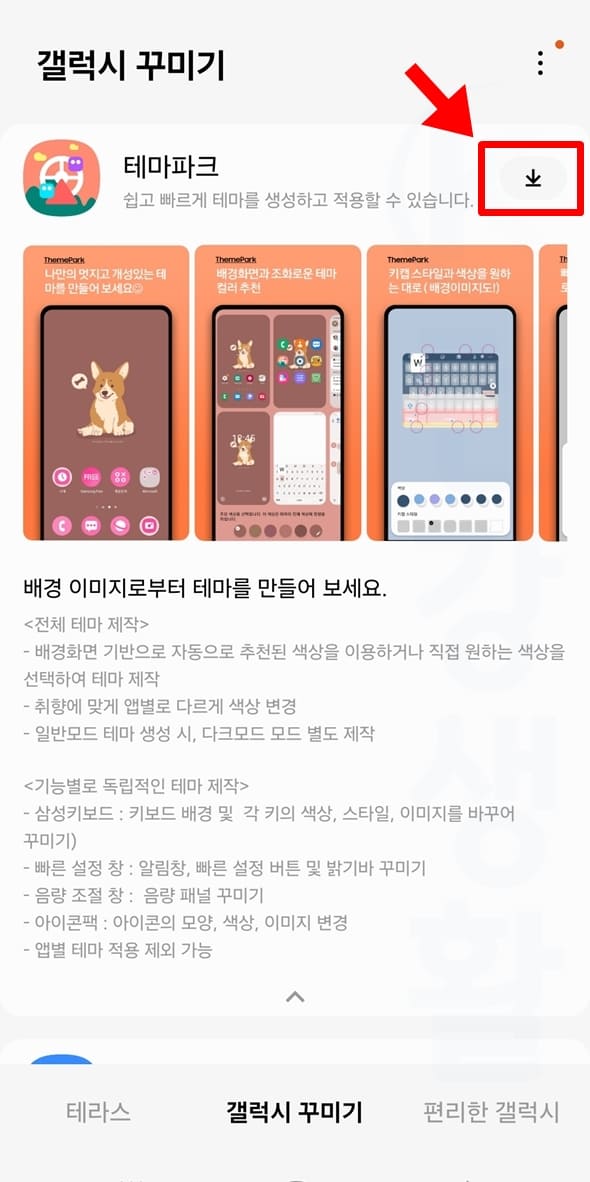
5. 테마파크 다운로드 버튼을 클릭합니다.

6. 설치된 테마파크 기능을 클릭합니다.

7. 시작 버튼을 누릅니다.

8. 하단에서 아이콘 > + 새로 만들기를 클릭합니다.
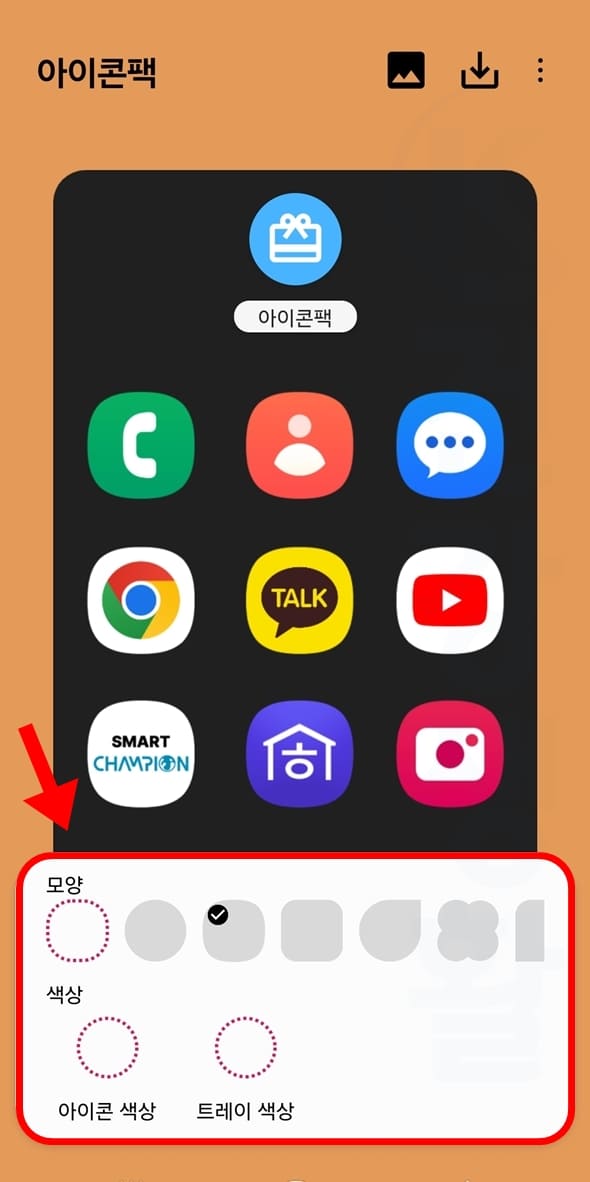
9. 아이콘 모양과 색상을 설정합니다.
앱의 아이콘 모양 및 아이콘 색상, 트레이 색상이 일괄적으로 변경됩니다.

10. 우측 상단의 다운로드 버튼을 클릭합니다.

11. 생성한 아이콘 테마의 이름을 입력하고 확인을 누릅니다.
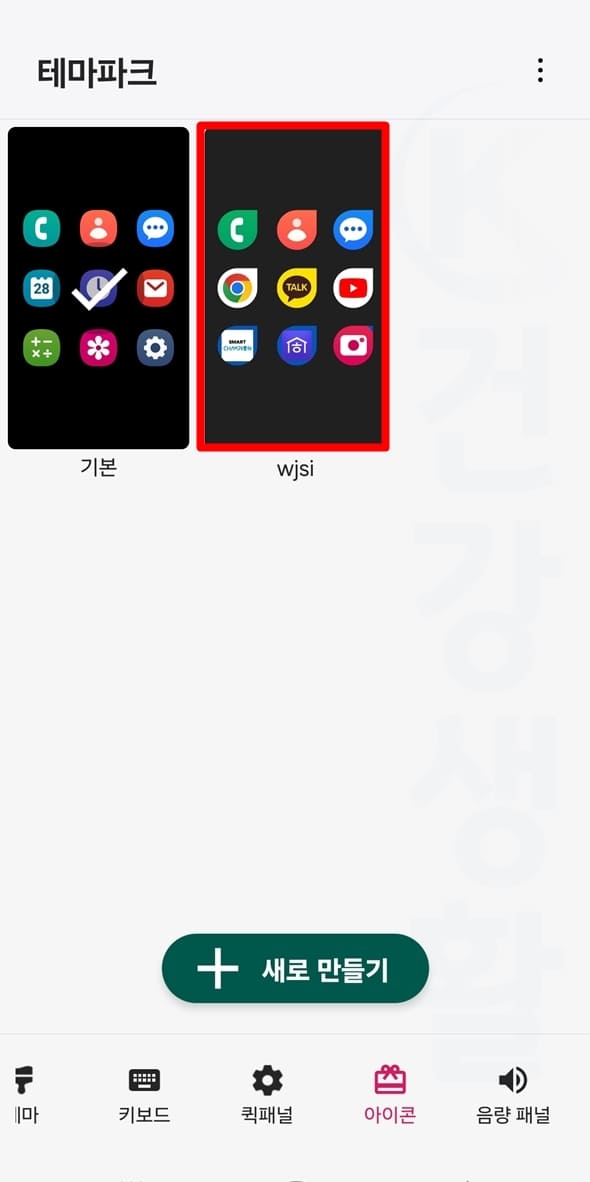
12. 테마파크에 내가 생성한 아이콘 테마를 누릅니다.
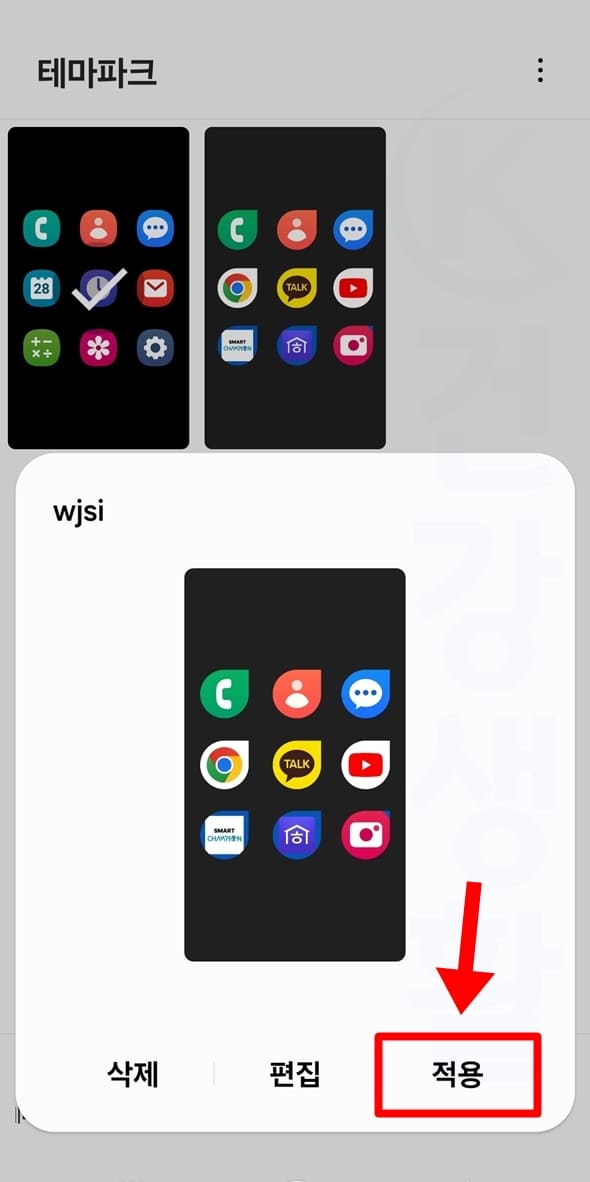
13. 적용 버튼을 클릭합니다.

14. 갤럭시 아이콘 모양이 변경되었습니다.
3. X icon 앱으로 갤럭시 아이콘 변경 방법

1. 갤럭시에서 플레이 스토어 앱을 실행합니다.
2. x icon을 검색한 후 앱을 설치 및 실행합니다.
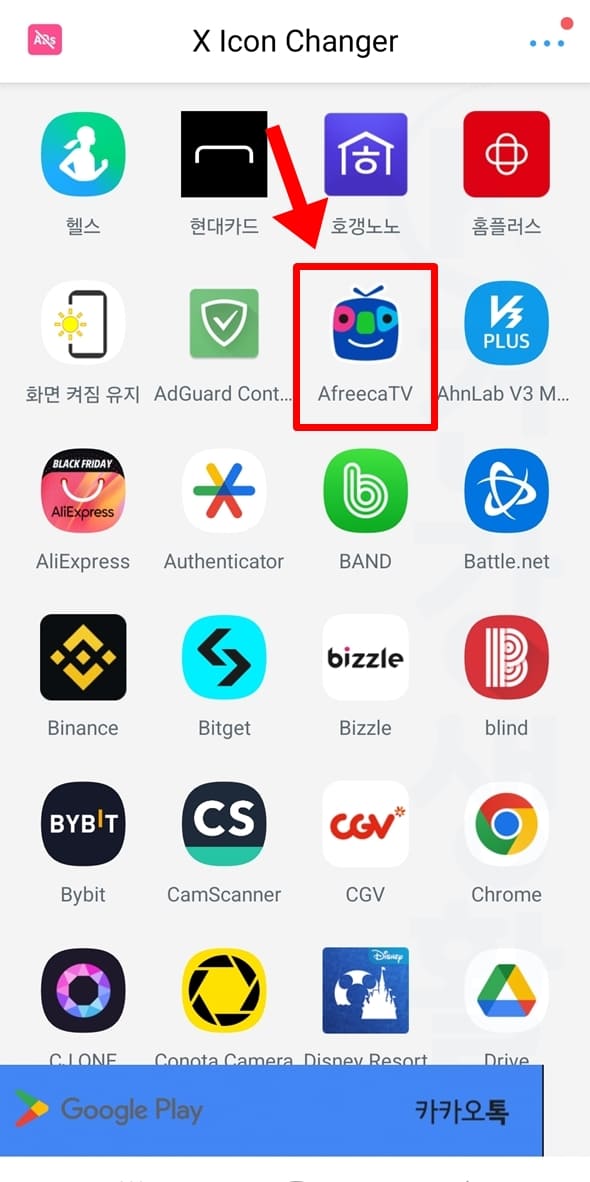
3. 갤럭시에서 설치된 앱을 모두 확인합니다.
4. 변경하고 싶은 앱 아이콘을 클릭합니다.

5. 변경하고 싶은 아이콘 모양을 선택합니다.
6. 우측 상단에서 ok 버튼을 클릭합니다.

7. 홈 화면에 추가 팝업에서 추가를 누릅니다.
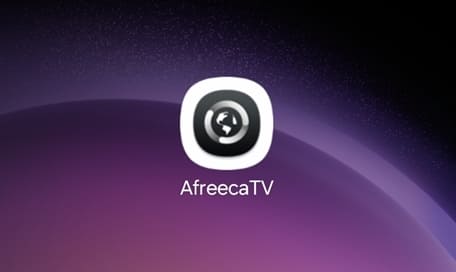
8. 선택한 갤럭시 특정 앱 아이콘 모양이 변경되었습니다.
이렇게 X icon 앱을 이용하면 특정 앱의 아이콘 이름 및 모양을 모두 변경할 수 있습니다.
마무리
여기까지 킴닥터와 건강생활 블로그에서는 갤럭시 아이콘 변경 방법 3가지를 총정리드렸습니다. 이렇듯 기본 설정 앱의 테마 기능을 이용하거나 굿락 앱, X icon을 이용해서 아이콘 모양을 일괄적으로 바꾸거나 개별적으로 바꿀 수 있으니 앞으로 유용하게 활용해보시길 바랍니다. 감사합니다.





